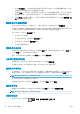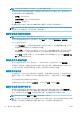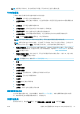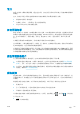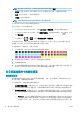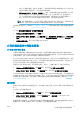HP DesignJet Z2600 Z5600 PostScript Printer-User Guide
●
当选择在处理后时,打印机将等待处理完整个页面后才开始打印。这是速度最慢的设置,但可以
在确保大打印件或复杂打印件有最佳的打印质量。
●
当选择立即时,打印机将一边处理页面一边进行打印。这是速度最快的设置,但在从打印件到处
理数据的过程中,打印机可能会中途停下来。对于颜色较浓的复杂图像,不建议使用该设置。
●
当选择优化(这是默认设置)时,打印机计算开始打印页面的最佳时间。这往往是在处理后和立
即设置之间的最好折中方法。
确定队列中作业的优先级
您可以选择队列中的作业,以使其成为下一个要打印的作业。在选择作业后,按移至前面。
如果启用了拼图功能,则确定优先级的作业仍然可与其它作业拼图。如果确实要接着打印该作业并且
不与其它作业拼图,请先禁用拼图功能,然后按上述说明将该作业移到队列前端。
在以下情况下,将不显示移至前面按钮:
●
作业已位于队列前端。
●
作业处于暂停状态,此时将显示恢复打印按钮。
●
作业已完成,此时将显示重新打印按钮。
●
作业出现某种错误情况。
暂停队列中的作业
如果在队列中选择当前正在打印的作业,则将看到暂停按钮,按该按钮可暂停打印。然后,暂停按钮
将变为恢复按钮,可以按该按钮以恢复打印。
或者,也可以按作业队列屏幕右上角的选项按钮,然后按暂停打印。
从队列中重新打印作业
要重新打印已打印的作业,请从队列中选择该作业,然后选择重新打印。
在重新打印作业时,将无法更改打印设置,因为该作业已进行光栅化处理。
删除队列中的作业
在正常情况下,在打印作业后无需将其从队列中删除,因为随着更多作业被发送,打印完的作业将会
落到队列末尾。不过,如果误发了某个文件并要避免打印该文件,只需选择该作业并按删除即可。
注:
如果设置了管理员密码,则需要提供该密码。
您可以使用同样的方式删除尚未打印的作业。
如果当前正在打印作业(其状态为正在打印),则可以按取消,然后按删除。
删除所有作业
要删除队列中的所有作业,请按作业队列屏幕右上角的选项按钮,然后按删除所有作业。
注:
如果设置了管理员密码,则需要提供该密码。
关闭作业队列
要关闭作业队列,请依次按 、 、设置 > 作业管理选项 > 队列 > 关。
64
第 9 章 作业队列管理
ZHCN